Photo manipulation: Kuda sedang menarik pesawat tempur

menjadi lebih menarik dan imaginatif.
Kita akan mencoba membuat suatu desain dengan mengabungkan gambar seekor kuda sedang menarik pesawat tempur, dengan latar belakang hujan deras dan petir yang menyambar-nyambar.
Yang perlu digaris bawahi tentang tutorial ini adalah, hasil akhir mungkin tidak kelihatan Riil, disamping karena bahan atau materi gambarnya kurang maksimal, baik ukuran atuaupun resolusi yang tidak sama antara gambar satu dengan gambar lainnya, juga sulitnya mencari gambar yang sesuai dengan keinginan dan imaginasi kita.
Step by step cara membuat Photo manipulation: HORSE and PLANE
- Buat File baru, dengan ukuran 20 x 10 cm, Resolusi: 300 px/inch, warna dasar hitam.Siapkan gambar atau inage src yang link unduhannya ada pada tabel di atas. Kemudian buka gambar kuda, copy paste gambar tersebut ke dalam lembar kerja yang sudah dibuat tadi, dan atur menjadi seperti ini.
Catatan: File gambar kuda di sini ada dua macam : Gambar Transparan yang sudah siap pakai dan gambar yang masih asli. Jika tidak ingin susah-susah menghapus backgroundnya, pakai saja gambar dengan format PNG, atau pakai gambar yang asli jika ingin sedikit berkeringat dengan menghapus backgroundnya terlebih dahulu.
- Mengatur Pencahayaan (gambar kuda)
Agar bisa Seperti gambar disamping, gunakan fungsi Brightness/Contras. Caranya: Duplikat gambar tersebut menjadi tiga, kemudian ubah intensitasnya dengan menggunakan perintah brightness/contrass. Caranya sudah pada tau kan?. Bagi yang belum, buka atau pilih menu image - adjustments - brightness/contrass.
Pengaturan dari ketiga gambar tersebut berbeda antara gambar satu dengan gambar yang lain. Gambar pertama kita buat agak terang, gambar kedua lebih terang, dan gambar ketiga menjadi lebih terang dari gambar kedua.
Untuk gambar di atas ada empat, karena gambar yang pertama adalah gambar sebelum dirubah pencahayaannya. untuk pengaturan brightness/contrassnya sesuaikan saja dengan kebutuhan. Dan sesuai arah jarum jam/dari kiri kekanan adalah urutan posisi layer (dari bawah ke atas). Untuk bagian yang dihapus, berlaku untuk semua gambar kecuali gambar pertama. Jika dirasa sudah cukup, gabung semuanya dalam satu layer dengan menggunakan perintah merge layer.
- Mengatur Pencahayaan (gambar pesawat)
Caranya sama dengan cara yang diterapkan pada gambar kuda yang sudah diuraikan diatas.Dan jangan lupa gabung menjadi satu layer.
 |
| Urutan posisi layer sesuai urutan dalam gambar |
 |
| Hasilnya jika digabungkan. |
Selanjutnya Atur Posisi masing-masing menjadi seperti ini:
- Menambahkan atau mengganti background dengan gambar hujan dan petir.
Untuk mengubah warna gambar tersebut, gunakan adjustments yang ada pada menu image-adjustments. Gunakan Black&White dan dikombinasikan dengan Hue/Saturations. atur posisinya seperti ini
Selanjutnya Buka File gambar “Air Hujan1". Dengan menggunakan eraser tool, hapus bagian atasnya atau bagian yang diperlukan. Duplikat menjadi beberapa bagian secukupnya, atur menjadi seperti ini.
Sama seperti cara sebelumnya, gunakan image-adjustments: Black & White dan Hue/Saturations untuk menyesuaikan antara warna air dengan warna background serta warna objek lainnya.
Untuk File gambar "Hujan_2", lihat pada contoh gambar di bawah ini
 |
| setelah ditambahkan elemen AIR menjadi seperti ini |
- Membuat tali kekang/rantai
Di sini kita akan membuat untuk tali kekang kuda dengan Elliptical Marquee Tool, Caranya: Buat layer baru dan buatlah selection area dengan Elliptical Marquee Tool, kemudian beri fill color warna hitam. Untuk menghapus bagian tengahnya (melobanginya) gunakan tool yang sama.Atau bisa menggunakan custom shape tool
Tambahkan efek bevel and emboss pada masing-masing tali kekang tadi.Caranya: pilih menu Layer - layer style- bevel and emboss, atau klik kanan pada tab layer, kemudian pilih blending option. Aktifkan/centang pada 'Texture' yang terdapat pada efek tersebut. Lihat settingnya pada gambar dibawah ini
 |
| penempatan dan pengaturan posisi tali kekang |
Untuk tali kekang ini, anda bisa menggantinya dengan rantai besi. Bisa dengan mencari gambar rantai asli yang diedit ladi atau membuatnya dengan photoshop, atau program desain lainnya.
- Membuat bayangan pesawat
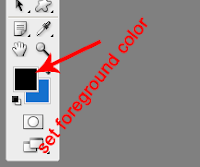 Caranya: Copy atau duplikat layer, pesawat yang sudah nangkring dan siap untuk ditarik oleh si kuda tersebut. Kemudian, hasil duplikat pesawat tadi kita ganti warnanya menjadi warna hitam.
Caranya: Copy atau duplikat layer, pesawat yang sudah nangkring dan siap untuk ditarik oleh si kuda tersebut. Kemudian, hasil duplikat pesawat tadi kita ganti warnanya menjadi warna hitam.
Ada 2 cara yaitu : Pertama dengan Fill color : Buka menu select - load selection - ok, kemudian langsung buka menu Edit - Fill, pilih Foreground, kemudian OK. Cara kedua dengan dengan layer style/blending - option - color overlay.
Atur Opacity Layer = 80 % atau disesuaikan. Selanjutnya menambahkan efek blur, caranya buka menu Filter - Blur - gaussian Blur, sesuaikan radiusnya. Balik/putar posisinya dengan Flip Vertical pada menu Edit - Transform - flip Vertical. Atur seperti gambar berikut ini
 |
| hasilnya seperti ini |
- Sentuhan terakhir/Finishing touch.
Simpan Proyek ini dengan ekstensi PSD dan jpeg. Format PSD untuk dokumen asli untuk antisipasi jika ada kesalahan, kita bisa mengeditnya kembali. Sedangkan jpeg, adalah yang akan kita edit selanjutnya.
Menambahkan efek sharpen
Buka file jpeg yang sudah disimpan tadi, selanjutnya pilih menu Filter - Sharpen - Unsharp Mask, pengaturannya sebagai berikut: Amount 176%, Radius :20.1 px, Treshold: 12 levels.
Lihat gambar di bawah ini |
| Hasilnya menjadi seperti ini |
Menambahkan hue/saturations.
Duplikat layer yang sudah diberi efek sharpen pada langkah sebelumnya. Selanjutnya pilih menu image - adjustments - hue/saturations
 |
| Hue: +180, Saturations +65, lightness: 0 |
 |
| Hapus bagian atas dengan Eraser Tool (diameter dan hardness disesuaikan) |
 | |||
| Hasil akhir |
- Selesai dan Selamat mencoba.
















nice tutor bro.. mampir ke blog design2 saya bro : sebopo.wordpress.com
ReplyDeleteWoww..Kerenn!! ijin sedot dulu gan!
ReplyDeleteAlirannya beda dengan saya mas :D
ReplyDeleteSaya suka simple minimalis daripada banyak obyek.
@All : Thanks 4 comments, silahkan download
ReplyDelete@Leo Ari Wibowo :mungkin kalo saya pribadi juga suka yg simpel, tapi karna ini tutorial untuk umum, tergantung imaginasi pas buatnya.....thanks
ijin belajar ya mas... Grafis71.com juga ijin download tutorialnya..
ReplyDeleteada gak tutorial "Lady In The Water" ? kalo ada tolong di bagi ya gan!!!
ReplyDeleteapa semua tuto freedwnld gan?